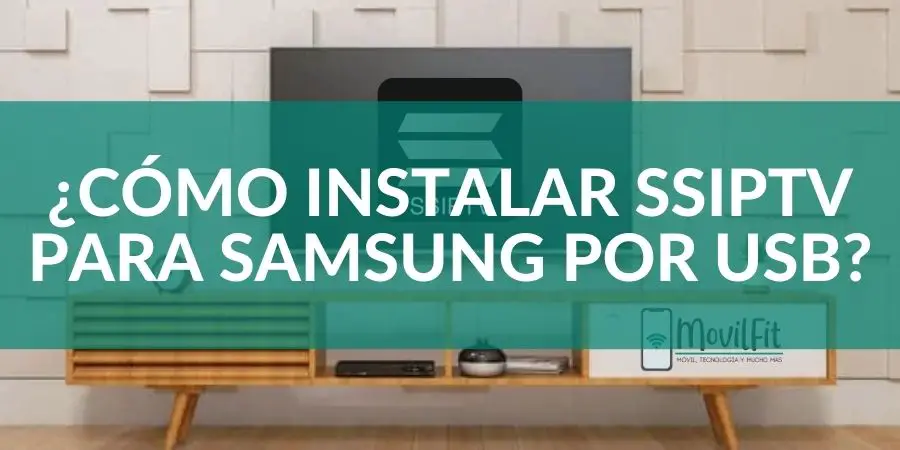Los televisores inteligentes Hisense tienen computadoras especiales integradas que les permiten controlar sus funciones y mejorar la experiencia de los usuarios. De esta forma, para corregir posibles fallos o problemas de rendimiento y habilitar nuevas funciones es necesario actualizar el sistema de un Smart TV de Hisense.
En este sentido, Hisense ofrece diferentes alternativas para actualizar el software de sus televisores conectándolos a Internet o a una unidad flash USB.
No obstante, al actualizar el firmware se debe garantizar una conexión a Internet estable o descargar el archivo especial de instalación para evitar posibles errores en el sistema. ¡Conoce cómo actualizar el sistema en un Smart TV de Hisense!
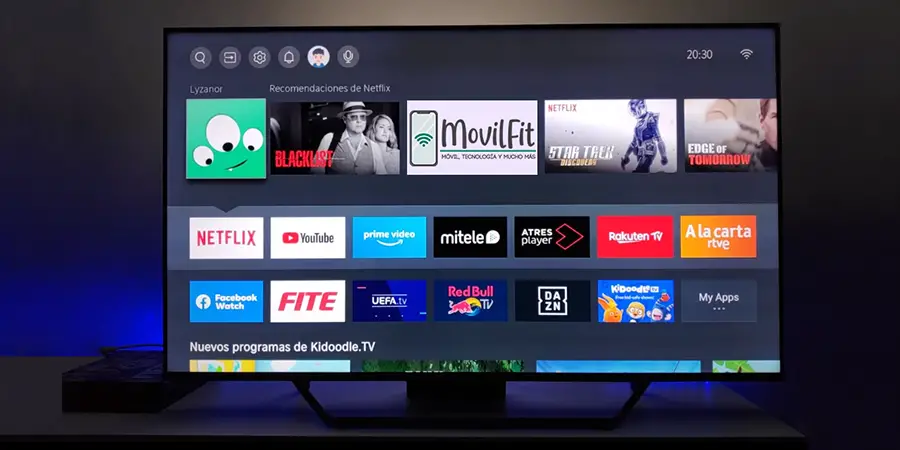
Índice
Actualizar el firmware según el sistema de tu TV:
Este es una de las opciones más sencillas para actualizar el sistema de un Smart TV de Hisense en los televisores con conexión a Internet. En consecuencia, es un proceso fácil y rápido en el que el televisor se conectará directamente a los servidores de Hisense para actualizarse.
No obstante, para actualizar el firmware se necesita de una conexión a Internet rápida y estable para transferir los archivos sin problemas. De igual forma, dependiendo del sistema operativo y las características del televisor, se puede configurar la actualización automática del firmware en el Smart TV Hisense.
Pasos para actualizar el sistema en un Smart TV Hisense con sistema operativo VIDAA OS
Este es el sistema operativo desarrollado especialmente por Hisense para mejorar la experiencia de los usuarios de sus Smart TV. De esta forma, te permitirá sincronizar tu televisor con el smartphone, realizar búsquedas en Internet con o sin asistentes de voz y compartir la pantalla.
- Enciende el Smart TV de Hisense.
- Conecta el televisor a una red de Internet estable y rápida para realizar la actualización.
- Selecciona el botón de “Configuración” utilizando el control remoto.
- En el menú, selecciona la opción “Soporte” y posteriormente “Actualización del sistema”.
- Comprueba si existen actualizaciones del firmware y espera mientras el Smart TV de Hisense busca las actualizaciones.
- Si existe alguna versión nueva, selecciona “Actualizar” para comenzar el proceso. Igualmente, puedes activar la actualización automática.
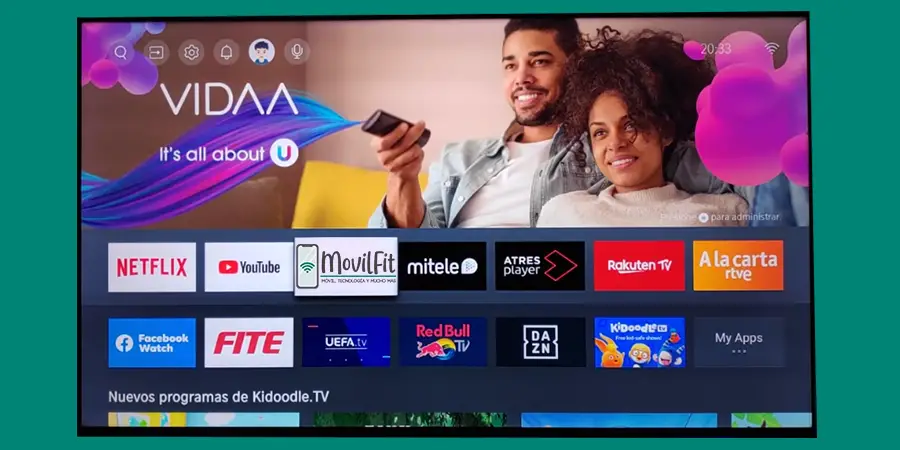
Pasos para actualizar el sistema en Smart TV Hisense con sistema operativo Android
Este es el sistema operativo desarrollado por Google que utilizan muchos smartphones y dispositivos inteligentes, por lo que puede facilitar su integración. Igualmente, permite configurar el asistente de Google, instalar aplicaciones desde Google Play y conectar dispositivos Chromecast.
- Enciende el Smart TV de Hisense.
- Conecta el televisor a una red de Internet estable y rápida para realizar la actualización.
- Selecciona la opción de “Configuración” que aparece en la parte superior de la pantalla de inicio.
- En el menú, selecciona “Preferencias del dispositivo” y posteriormente “Acerca de”.
- Selecciona “Actualización del sistema” y posteriormente “Actualización de red para actualizar el firmware”.
- Espera mientras se realiza la actualización.
- Selecciona la opción “Reiniciar” para cargar las nuevas actualizaciones en el Smart TV de Hisense.
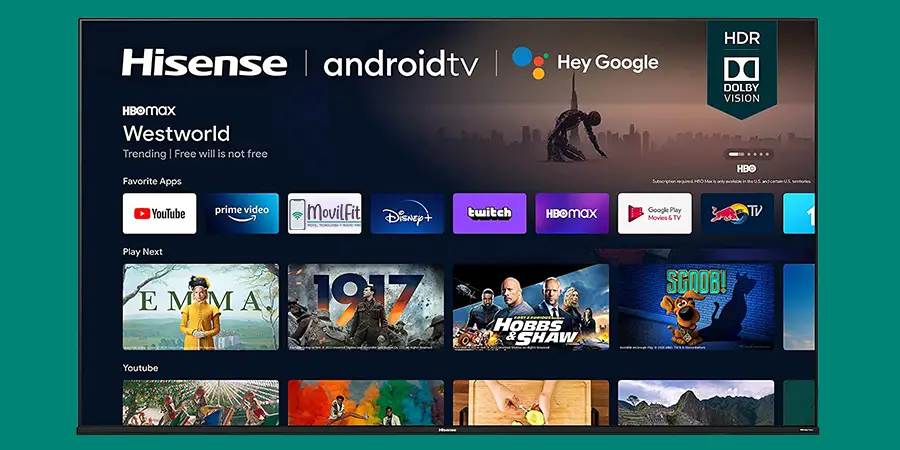
Pasos para actualizar el sistema en Smart TV Hisense con sistema operativo Roku OS
Este sistema operativo es popular en Estados Unidos debido a los servicios especiales de conexión que les ofrece a sus usuarios. Igualmente, posee una interfaz práctica y te permitirá reproducir de forma sencilla diversos canales gratuitos y las plataformas de streaming más conocidas, incluyendo Netflix.
- Enciende el Smart TV de Hisense.
- Conecta el televisor a una red de Internet estable y rápida para realizar la actualización.
- Presiona el botón de “Inicio” o “Home” en el control remoto del televisor.
- Selecciona la opción “Configuración” y posteriormente “Opciones del Sistema”.
- En el menú, selecciona “Actualización del sistema” y comprueba si existen actualizaciones del sistema disponibles.
- En caso de existir nuevas versiones del firmware, selecciona “Actualizar” para comenzar el proceso.
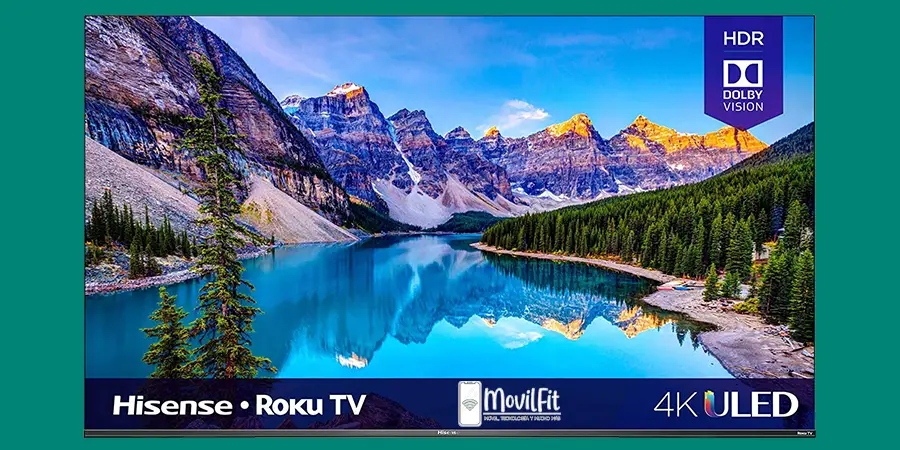
Actualizar el firmware por medio de una memoria USB.
Esta es una de las mejores alternativas para actualizar el firmware en televisores que no tienen acceso a Internet o es inestable. En este sentido, necesitarás una memoria USB con capacidad suficiente para almacenar los archivos del firmware.
De igual forma, es recomendable formatear la memoria USB antes de utilizarla para evitar posibles errores al transferir los archivos. Por consiguiente, se recomiendan los formatos NTFS, exFAT, FAT32 y FAT16 dependiendo de las características de los archivos y de la unidad flash USB.
Pasos para actualizar el sistema en Smart TV Hisense utilizando una unidad flash USB
- Ingresa al sitio web oficial de Hisense y selecciona la opción de “Descargas” o “TV Softwares”. Igualmente, en el sitio web de España también puedes encontrar los archivos necesarios para actualizar el software.
- Selecciona el modelo del Smart TV Hisense y descarga en tu ordenador el archivo comprimido con la actualización del firmware.
- Descomprime la carpeta descargada utilizando un programa especial como WinZip, WinRAR o 7-ZIP.
- Copia el archivo “upgrade_loader.pkg” en la unidad flash USB que utilizarás para actualizar el software del televisor.
- Apaga el Smart TV Hisense y coloca la unidad flash en el puerto USB disponible.
- Mantén presionado el botón de encendido en el control remoto hasta que aparezca el logotipo de Hisense o el modelo del televisor.
- Espera hasta que aparezca el mensaje de actualización del software o firmware. El televisor detectará la actualización y comenzará el proceso de forma automática.
- Reinicia el televisor al finalizar el proceso de actualización de firmware para activar las nuevas funciones.
- En caso de que el televisor se encienda sin actualizarse de forma automática, ingresa al menú, selecciona actualización del sistema y posteriormente “Actualizar desde USB”. De igual forma, si no se actualiza el software o el televisor se reinicia varias veces intenta actualizar nuevamente el firmware.
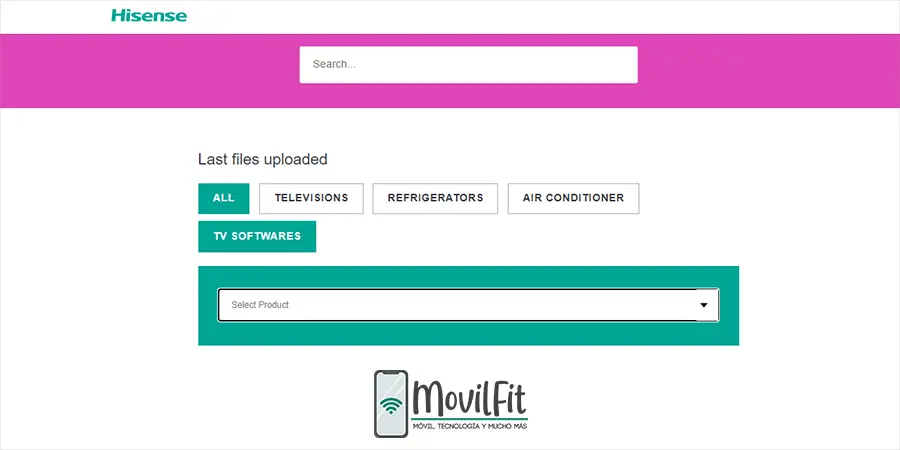
Esperemos que te esta guía te haya servido de utilidad y nos vemos en los comentarios.